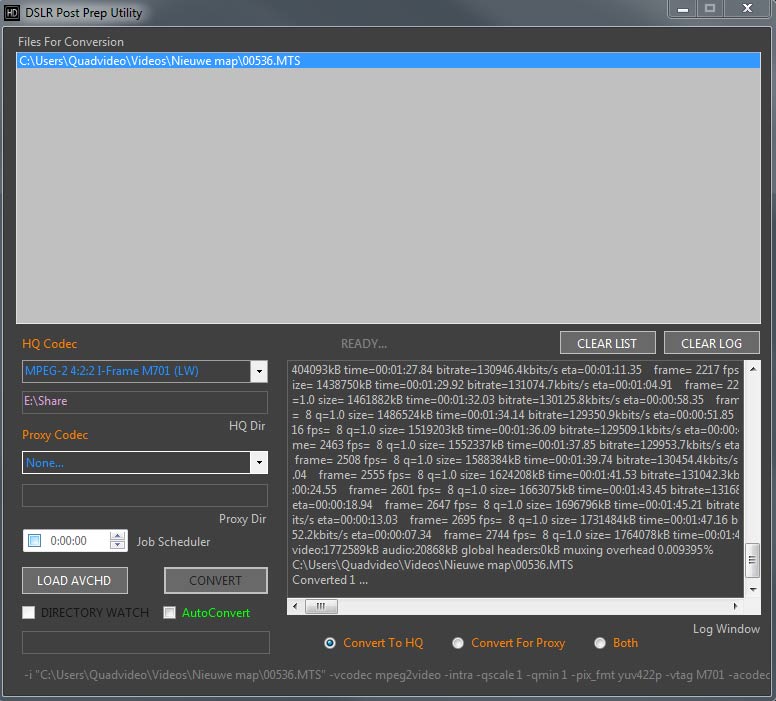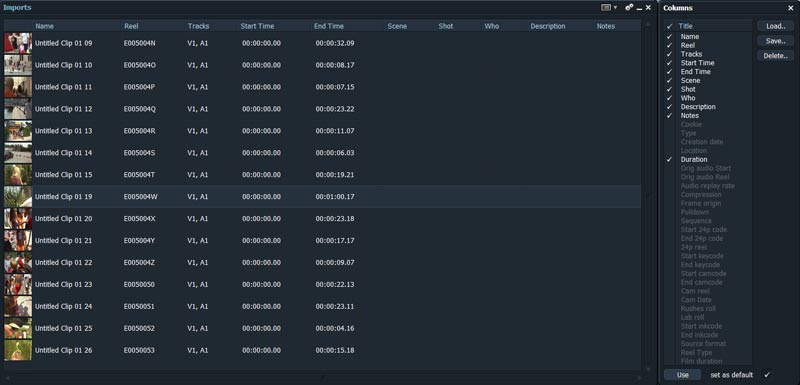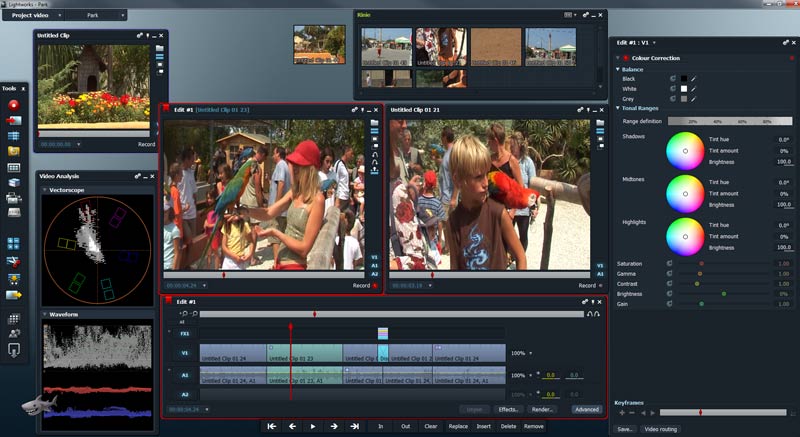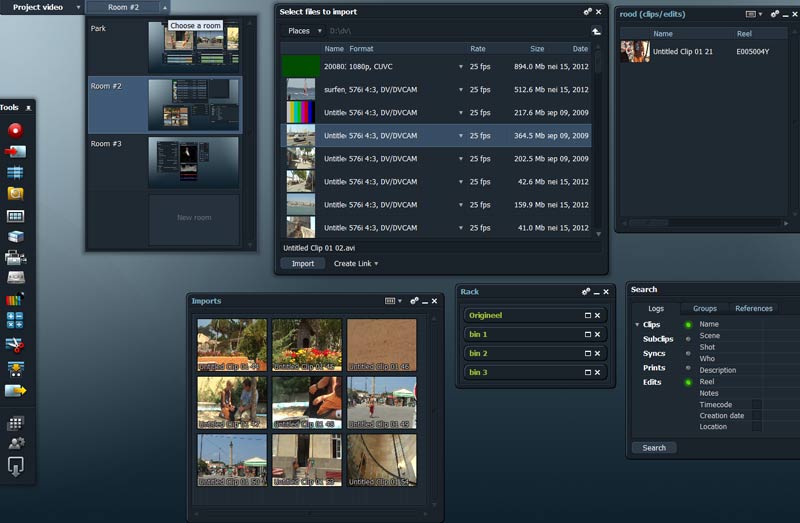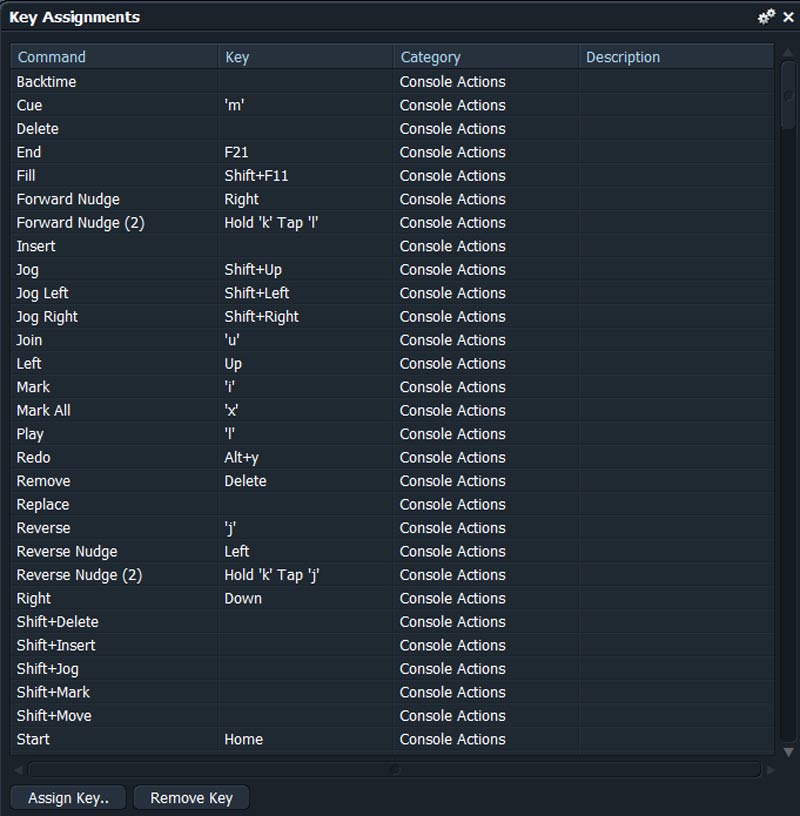Na maanden ontwikkeling is onlangs de finale versie van het videomontageprogramma Lightworks uitgebracht. Verschijnende Hollywood films zijn er al mee gemonteerd en nu kun jij er ook mee aan de slag. En het mooie is, je hoeft er niets voor te betalen!
We vallen maar direct met de deur in huis. Met de gratis versie van Lightworks kun je uitstekend een film monteren, maar je moet de eerste paar keer wel een lange adem hebben om vertrouwd te raken met het programma.
De installatie verloopt probleemloos. Op simpele wijze kun je daarna een project aanmaken, waarna de interface verschijnt. De lay-out ziet er totaal anders uit dan je misschien bent gewend. Er zijn geen monitoren, er is geen tijdlijn en ook ontbreekt een projectenvenster. Wel verschijnt er direct een venster om bestanden te kunnen importeren.
Hier ontstaan de eerste uitdagingen. Omdat je met de gratis versie werkt, zijn er maar een beperkt aantal bestandsformaten en audio en video codecs die je mag importeren. Je zult het moeten doen met avi-, wmv-, vob- of mpeg-2-bestanden. De reden dat bijvoorbeeld bestandsformaten als mp4, mts en mov niet worden ondersteund, heeft te maken met licentierechten. Koop je de Pro versie dan verkrijg je die rechten en kun je deze bestanden wel rechtstreeks importeren en bewerken.
Wil je niet betalen, dan is dat geen probleem. Je moet dan wel eerst, de niet ondersteunde bestanden, converteren. Als je surft naar hdcinematics.com, dan kun je daar gratis het DSLR Post Prep Utility downloaden waarmee je die bestanden kunt omzetten naar een ondersteund formaat voor Lightworks. De geïmporteerde bestanden worden weergegeven in een Imports venster. Daar kun je handig de nodig meta-informatie opgeven voor elke videoclip. Je kunt daarbij zelf een keuze maken uit de verschillende beschikbare kolommen. Door die metadata kun je later snel specifieke bestanden terugvinden met de zoekfunctie.
Vensters in Lightworks
De meeste tijd zul je in eerste instantie kwijt zijn aan het vertrouwd raken met de werkwijze van Lightworks. De niet geüpdate handleiding is dan onontbeerlijk. Je kunt de videobestanden die je wilt gebruiken organiseren in bins of mappen. Die bins kun je weer plaatsen op verschillende racks. Daarnaast zijn er aparte vensters voor geïmporteerde clips en zijn er clips/edits vensters die verschijnen nadat je de zoekfunctie gebruikt. Alle vensters staan zo ingesteld dat ze na het sluiten ervan ook helemaal weg zijn. Dat is frustrerend. Pas nadat je per venster hebt aangegeven dat ze permanent moeten worden, zijn ze daarna weer op te vragen met de rechtermuisknop op specifieke pictogrammen in het Tools menu. Behalve bins en racks, zijn er ook rooms. Zie een room als een apart project waarin je kunt werken. De content die je hebt, is te gebruiken in alle rooms en met een muisklik verwissel je van room.
Zodra je met de organisatie van bins, racks en rooms bekend bent, kun je beginnen met de montage. Ook daar vliegen de vensters je om de oren. Elke videoclip heeft zijn eigen trimvenster, bewerkingsvenster en tijdlijn. Je kunt videoclips samenvoegen in een bewerkingsvenster om een scène samen te stellen en te bewerken en die bewerking kun je ook weer apart opslaan in een nieuw venster. Door verschillende scènes te combineren in een nieuwe venster bouw je je montage op.
Het lijkt allemaal vrij onoverzichtelijk, maar als je het eenmaal onder de knie hebt, biedt Lightworks je enorme vrijheid, waar geen enkel ander videobewerkingspakket voor consumenten aan kan tippen.
Trimmen in Lightworks
Het inkorten of trimmen van clips gaat met groot gemak in het trimvenster. Per clip geef je een in- en uitpunt op met het toetsenbord of via het beperkte navigatiepaneel. Deze markeringen blijven ook behouden nadat je Lightworks hebt afgesloten. Wil je een clips combineren in een scène, dan open je een tijdlijn en voeg je daar de ander clips aan toe. Aan elke tijdlijn mag je onbeperkt tracks toevoegen, zodat ook complexe montages geen probleem vormen.
Het trimmen en organiseren van clips op de tijdlijn gaat simpel met de muis. Veel lastiger is het om snel te kunnen navigeren op de tijdlijn. Dit kan namelijk alleen met het toetsenbord of met de hardwarematige controller van 1800 euro. Om met het toetsenbord te kunnen werken, zul je eerst bekend moeten zijn met de tientallen verschillende toetsencombinaties. Die staan onder elkaar in het venster van de Key Assignments en kun je zelf wijzigen. Tenzij je al eerder hebt gewerkt met Final Cut of Avid Media Composer, waarvan je de toetsencombinaties kunt overnemen, ben je even zoet om alle toetscombinaties uit je hoofd te leren.
Audio
De audiomixer biedt je de optie om gebruik te maken van drie submixes en je kunt per audiotrack het volume instellen. Daarnaast is er een mastermixer en zijn er knoppen om tracks solo af te spelen of om audio te pannen. Op de tijdlijn wordt een volumelijn weergegeven waarop je keyframes kunt plaatsen om geluid in of uit te faden. Tevens kun je hier het volume wijzigen per track of clip. Lightworks kent één audiofilter en dat betreft de Equalizer. Dit is zeer beperkt, maar men gaat er vanuit dat je de audio bewerkt in een specifiek audioprogramma.
Overgangen en effecten
Lightworks beschikt over zes transitions of overgangen, waarvan je de parameters zelf kunt instellen. Daarnaast zijn er tal van effecten die je kunt toekennen aan individuele clips of aan een totale track. Denk hierbij aan stilistische filters zoals mozaïek, blur, glow en sharpen, maar ook aan geavanceerde kleurcorrectiefilters en keyfilters. Verder kun je onder de DVE-filters effecten vinden om snel splitscreens te maken of om een beeld-in-beeld te creëren. Al deze effecten zijn per parameter in te stellen en te keyframen en alle aanpassingen zijn realtime te monitoren. Geen enkel keer hapert de video bij het afspelen en dat is een hele prestatie.
Het enige waar Lightworks echt in te kort schiet is het ontbreken van een titelgenerator. Deze is alleen beschikbaar in de Pro versie. Wil je toch titels gebruiken, dan zul je die met een ander programma moeten maken en daarna importeren.
Export
De exportopties in de gratis versie van Lightworks zijn zeer beperkt. Ook dit heeft te maken met licentiekosten. Je kunt de video exporteren naar avi, mxf en mov. Voor de laatste twee bestandsformaten kan dit alleen met de dv-codec. Kies je voor avi, dan is export naar mpeg-2 ook mogelijk. Dat gebeurt dan wel in 4:2:2 formaat met een bitrate die kan oplopen tot 50 mbit/s. Op de kwaliteit valt niets aan te merken. Exporteren naar dvd of Blu-ray disk is niet mogelijk.

Conclusie
Als je door de zure appel heen bijt van de toch wel lastige workflow van Lightworks, dan zul je zonder meer blij worden van dit programma. Het is stabiel, zeer flexibel en beschikt op de titelgenerator na over alle belangrijke functies die van belang zijn om goed een video te kunnen monteren. Natuurlijk is het vervelend dat de bestandsondersteuning zowel bij de import als export matig is. Daar staat tegenover dat dit pakket niet alleen gratis is, maar ook nog eens veel beter werkt dan menig betaalde videobewerkingsapplicatie op de consumentenmarkt.
Lightworks
Naam: Lightworks
Website: www.lwks.com
Prijs: gratis
Lightworks Pro
Als je voor vijftig euro de Pro versie koopt van Lightworks, krijg je daarvoor een aantal extra’s. Allereerst verkrijg je de licenties om mpeg-4, H.264 en VC1 gecodeerde video te bewerken in mts, mov of mp4 bestandcontainers. Je kunt tevens naar die formaten exporteren alsook naar Blu-ray en dvd. We geven je hierbij direct aan dat in onze versie het nog niet mogelijk was om Dolby Digital of AC3 geluidstromen te importeren. Lightworks komt daarvoor nog met een update uit. Behalve de extra bestandsformaten, beschik je met de Por versie nu over ook over de mogelijkheid om 3D video te bewerken en om titels te maken.
Bron: DVScene